Windows PC'nizde bir klasör açtığınızda, tüm dosyalarınızın kaybolduğunu görmek bir felaket olmalıdır. Bu sorun, yanlış işlemler, kazara silme, dosya bozulması, beklenmeyen çökmeler vb. Nedeniyle olabilir.
Şimdi dosyalarınızı nasıl geri alacağınızı merak edebilirsiniz. Merak etmeyin. Bu gönderi size bu konuda yardımcı olacaktır. Nasıl yapılacağına dair en iyi yöntemleri öğreneceksiniz. klasörde görünmeyen dosyaları düzelt. Lütfen okumaya devam edin.
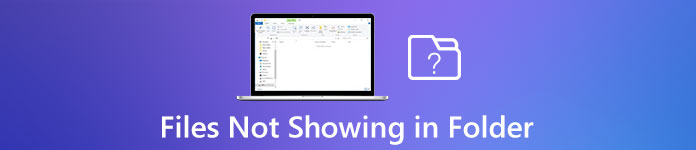
- Bölüm 1. Klasörde Kaybolan Dosyaları Bulma
- Bölüm 2. Kayıp Dosyaları Boş Bir Klasörden Alma
- Bölüm 3. Klasörde Gösterilmeyen Dosyalarla İlgili SSS
Bölüm 1. Klasörde Kaybolan Dosyaları Bulma
1. Gizli dosyaları göster
Bazen bu dosyaları kalıcı olarak kaybettiğinizi düşünürsünüz, ama aslında bunlar sadece gizlidir. Gizli dosyaları göstermek için, Windows Gezgini'nde bazı ayarları etkinleştirmelisiniz. Aşağıdaki adımları takip edebilirsiniz.
Windows 10 Kullanıcıları İçin:
1. AdımTıkla Windows Görev çubuğundaki simgesi. Evet, yalnızca bilgisayar ekranınızın sol alt köşesinde olanı. Sonra yazın Dosya Gezgini Seçenekleri ve programı açın.
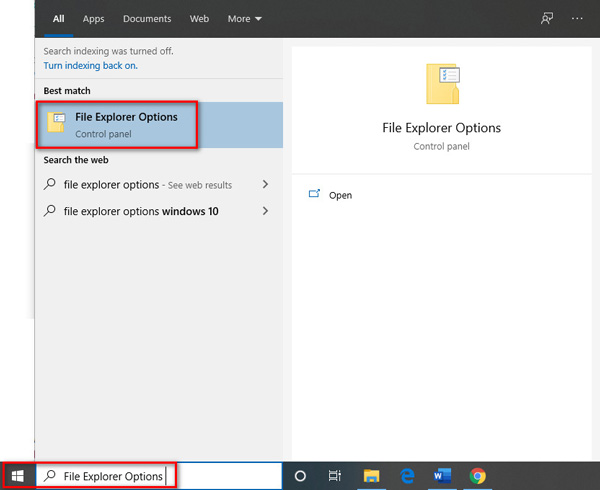
2. AdımGit Görüntüle sekmesini, ardından Gizli dosyaları, klasörleri veya sürücüleri göster-KAPALI. Ayarlamadan sonra lütfen Tamam tüm değişiklikleriniz. Ardından dosyalarınızın geri gelip gelmediğini kontrol etmek için klasörü açın.

Windows 8.1 / 7 Kullanıcıları için:
1. AdımWindows 8.1 kullanıyorsanız, Windows klavyenizdeki tuşuna basın ve ardından yazın klasör Seçenekleri arama kutusunda. Windows 7 kullanıcıları için lütfen tıklayın Başlama düğme, seçmek Kumanda panosu, ve bul Görünüm ve Kişiselleştirme.
2. AdımArdından Klasör Seçeneklerini açın, Görüntüle sekmesi. Gelişmiş ayarlar altında şunları seçebilirsiniz: Gizli dosya, klasör ve sürücüleri göster'i. Tıklamayı unutma Tamam.
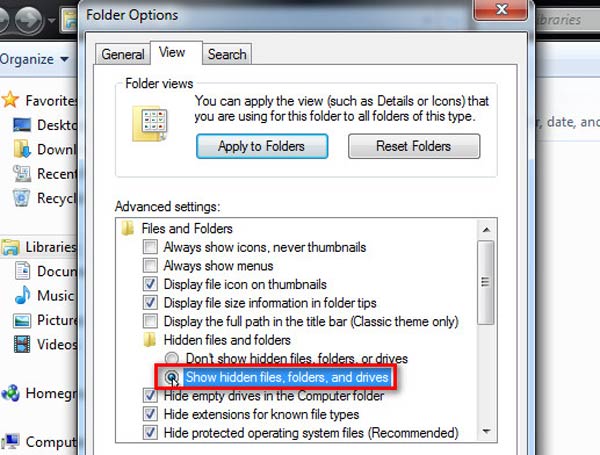
2. Windows Gezgini'ni sıfırlayın
Windows Gezgini'ni de sıfırlamayı deneyebilirsin.
1. AdımBasın Ctrl + Shift + Esc açmak için klavyenizde görev Yöneticisi. bulmak Windows Gezgini. Sağ tıklayın ve son görev.
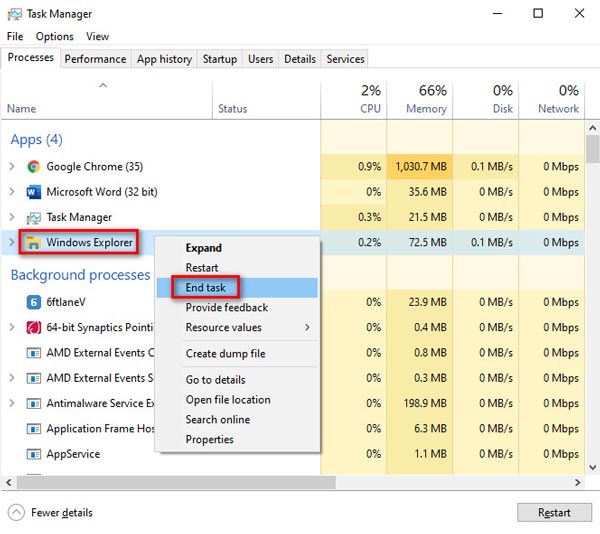
2. AdımBu pencerenin sol üst köşesinde Dosya görebilirsiniz. Tıkla fileto sekmesini, ardından Yeni görev çalıştır.
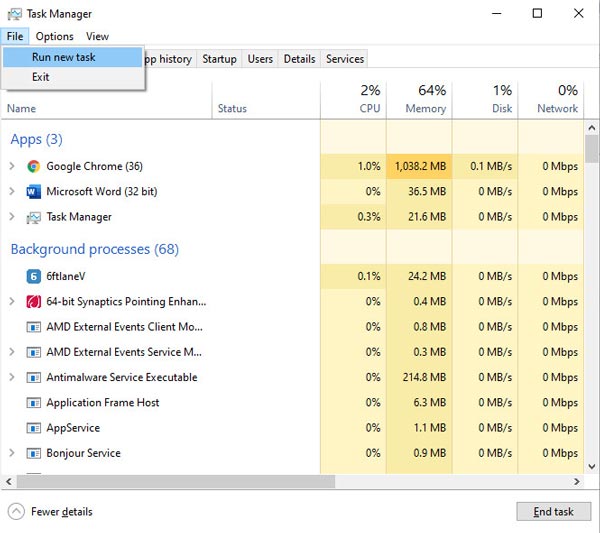
3. AdımTip explorer.exe içine Açılış Kutu. Click OK.
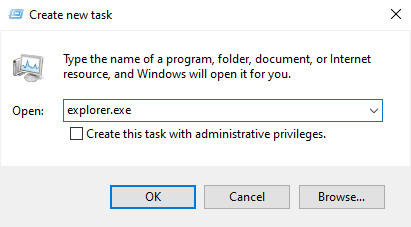
3. Kullanıcı Hesabını Değiştirin
Sisteminizi yükselttiğinizde, Windows yeni bir hesap oluşturup bu hesabı bilgisayarınızda varsayılan hesap olarak ayarlayabileceği için dosya ve klasörlerinizden bazıları kaybolabilir. Bu durumda, istediğiniz dosyalara erişmek için eski hesabınıza geri dönmeniz gerekir.
1. AdımAçın Başlama menüsüne gidin ve kullanıcı adınıza tıklayın. Başka bir hesabınız varsa, onu listede göreceksiniz. Kullandığınız son hesaba geri dönmek için tıklayın.
2. AdımGeçiş yaptıktan sonra, dosyalarınızın şu anda mevcut olup olmadığını kontrol etmek için klasörü açın.
Bölüm 2. Kayıp Dosyaları Boş Bir Klasörden Alma
Söylediğimiz gibi, müzik gibi tüm dosyalarınızın klasörde görünmemesi bir felaket olur. Yukarıdaki tüm yöntemleri denediyseniz ve hiçbiri işe yaramadıysa, aşağıdaki yöntemi deneyebilirsiniz.
Kayıp dosyalarınızı geri almak için güvenebilirsiniz Apeaksoft Veri Kurtarma. Kaldırılan / üzerine yazılan / eksik dosyalarınızı geri yüklemeniz için en iyi veri kurtarma aracıdır. Yanlışlıkla silme, biçimlendirilmiş disk, sabit sürücü hasarı, program çökmeleri, virüs saldırısı ve daha fazlasını işlemenizi sağlar.

4,000,000 + Yüklemeler
Klasörünüzdeki eksik / üzerine yazılmış / silinmiş dosyaları zahmetsizce kurtarın.
Müzikleri, resimleri, videoları, belgeleri, e-postaları ve daha fazlasını geri yükleyin.
Kayıp dosyaları boş klasörlerden, geri dönüşüm kutusundan, sabit sürücülerden vb. Geri alın.
Algılanan dosyaları önizleyin ve tam dosya(lar)ı tam olarak kurtarın.
1. AdımApeaksoft Veri Kurtarma'yı İndirin ve Yükleyin
Bu kurtarma aracını bilgisayarınıza indirin ve kurun. Taksitten sonra lütfen bu programı açınız.
2. AdımDosya Türünü ve Sabit Disk Sürücüsünü Seçin
Ana arayüzde birçok dosya türü ve sabit disk sürücüsü göreceksiniz. Lütfen kurtarmak istediğiniz dosyaları ve saklandıkları diskleri seçin. Ardından Tara'yı tıklayın.

3. AdımDerin Tarama Modu
The Hızlı Tarama saniyeler içinde bitecek. İhtiyacınız olan dosyaları bulmak için klasörlere tek tek bakabilirsiniz. Veya doğrudan isimlerini arayabilirsiniz. Dosyaları hala bulamıyorsanız, sadece Derin tarama mod, çok daha kapsamlı.

4. Adımİstediğiniz Dosyayı Kurtarın
Kayıp dosyaları bulduğunuzda, hepsini seçin ve tıklayın Kurtarmak bunları bilgisayarınıza aktarmak için.

Boş bir klasörde kaybolan dosyaları kurtarmanın yanı sıra, bunu şu amaçlarla da kullanabilirsiniz: Dosyaları Geri Dönüşüm Kutusu'ndan kurtar.
Bölüm 3. Klasörde Gösterilmeyen Düzeltme Dosyaları Hakkında SSS
1. Bir dosyayı nasıl arayabilirim?
Bilgisayarınızda Dosya Gezgini'ni açın. Mevcut pencerenin sağ üst köşesindeki arama kutusunu bulun. Kutuya aramak istediğiniz dosya adını yazın. Hit Keşfet klavyenizdeki.
2. Dosyalarım neden masaüstümde görünmüyor?
Masaüstü ekranınıza sağ tıklayın, seçin Görünüm> Masaüstü simgelerini göster.
3. Silinen dosyaları nasıl kurtarabilirim?
Öncelikle, dosyaları Geri Dönüşüm Kutusu'nda bulup bulamayacağınızı kontrol etmelisiniz. Değilse, Apeaksoft Veri Kurtarma'yı kullanarak Windows PC'de silinen dosyaları kurtar ve Mac.
Sonuç
Bu gönderi sana öğretti klasördeki gizli dosyalar nasıl gösterilir ve Apeaksoft Veri Kurtarma ile eksik dosyaların nasıl kurtarılacağı. Umarım dosyalarınızı geri alabilirsiniz. Dosyalarınızı başarıyla bulursanız lütfen aşağıya yorum yapın.








